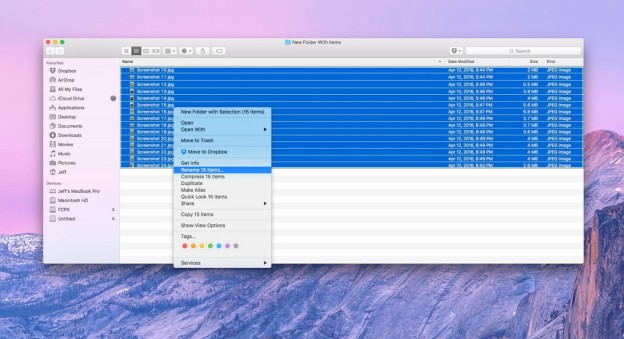
如果想要整理電腦內名稱紊亂的多個檔案,一個個手動重新命名絕對是個相當繁瑣、費時的過程,但對於 Mac 可以讓它變得很簡單;不必依賴第三方應用,只要幾個點擊就能不費吹灰之力,在 Finder 內批次修改檔案名稱。
步驟一、選取想要重新命名的檔案。
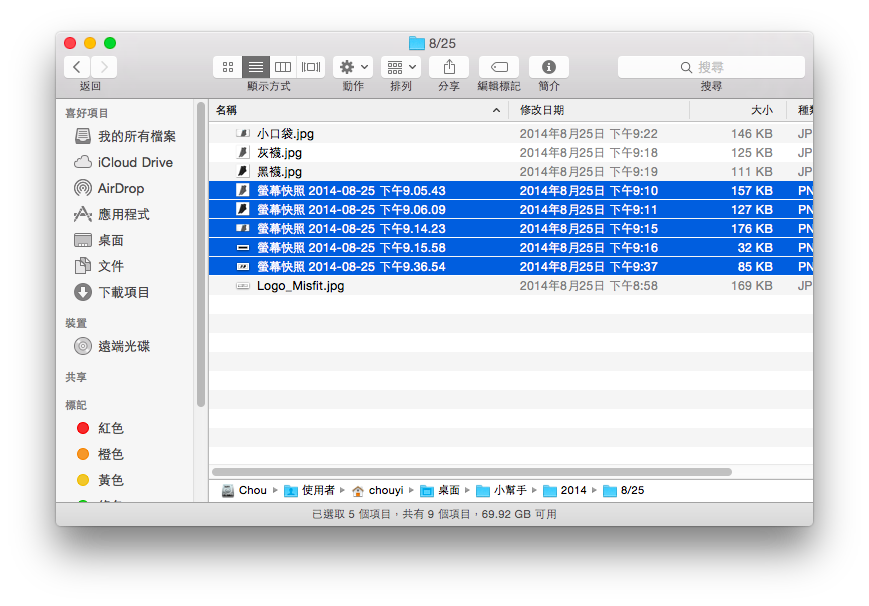
步驟二、點擊滑鼠右鍵、選擇「重新命名X個項目」,這個操作會開啟重新命名 Finder 項目的視窗。
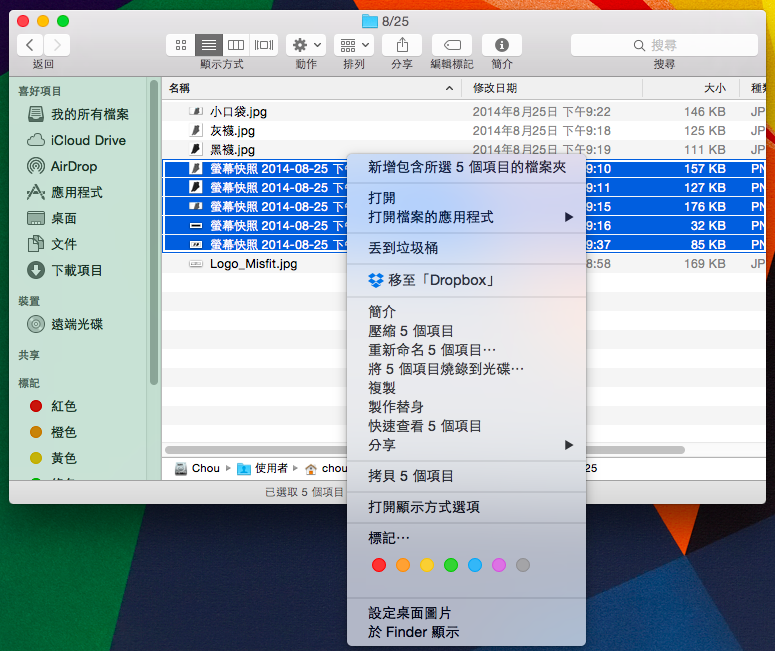
步驟三、依個人的需求在「取代文字」、「加入文字」、「格式」三種功能中選擇、輸入變更。
*「取代文字」:把原檔名內的文字置換。
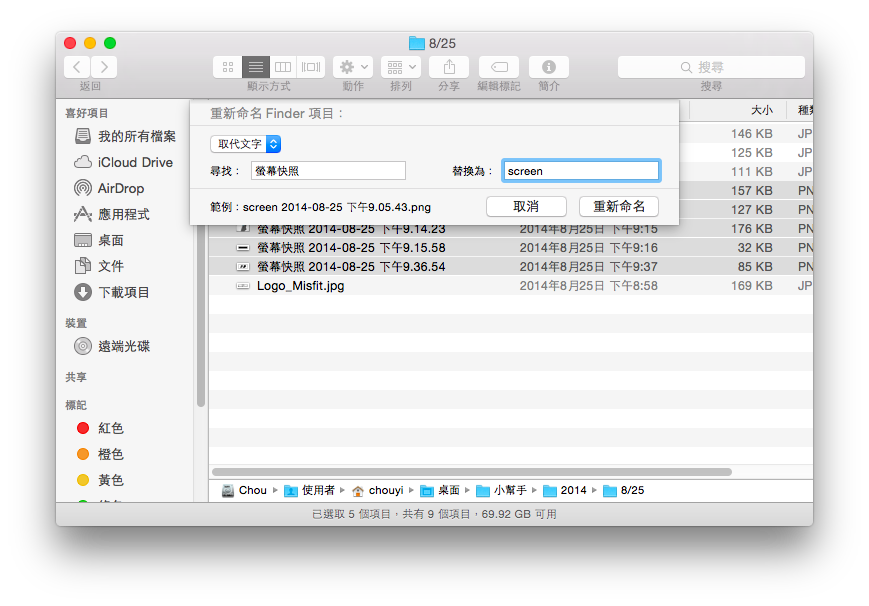
*「加入文字」:可在原名稱之前、之後加入序號、備註等相關字串。
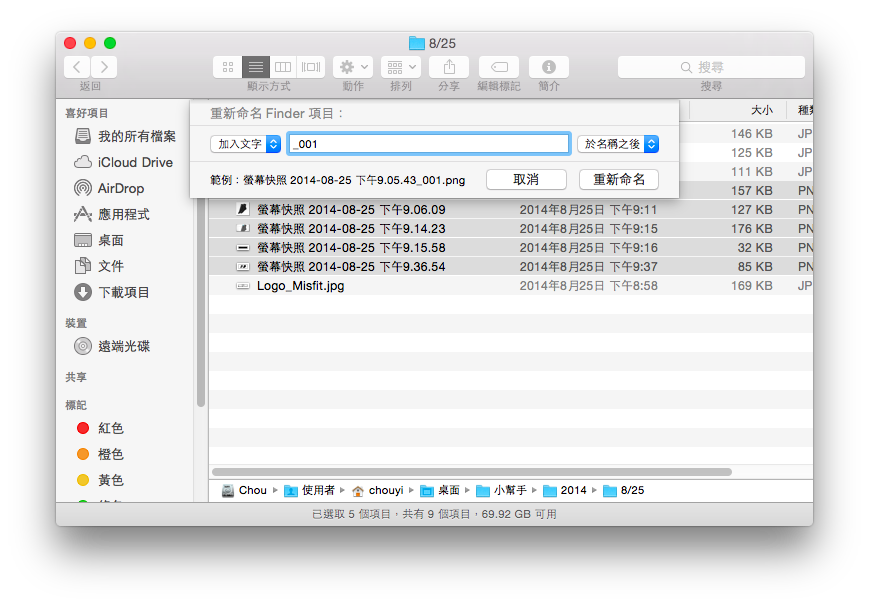
*「格式」:最具彈性、可多樣化客製的選擇。可於自定義的名稱前 / 後加入「索引、計數器、日期」;
值得注意的是:格式為索引的編號無法以 0 為起始數字,建議可以從 10 開始。
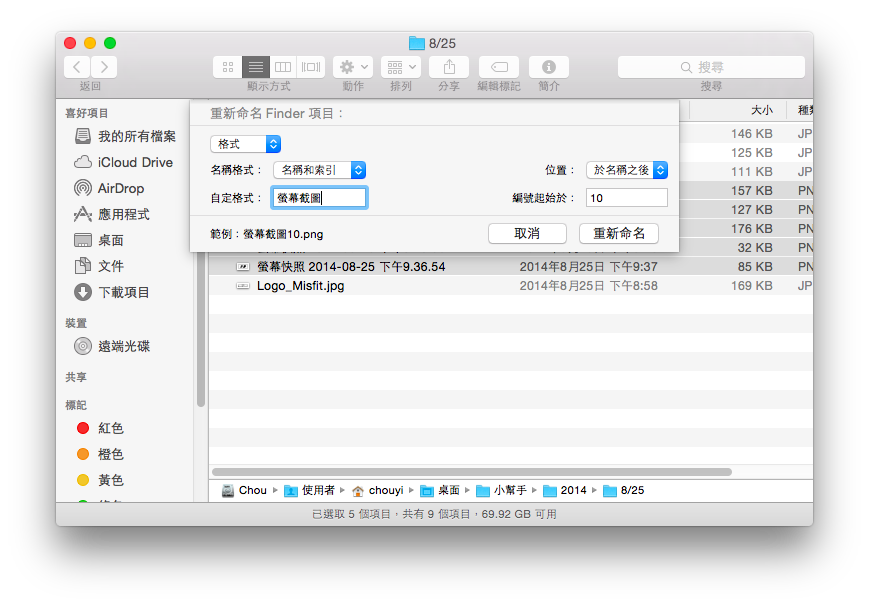
步驟四、完成設定後即可點選視窗右下角的「重新命名」,檔案名稱就會立即變更;如果不喜歡修改後的名稱,只要按下 Command + Z 就能回復名稱、重新設定了。
影片介紹:
資料來源/How-To: Quickly rename multiple files on your Mac using Finder
你可能有興趣的文章:
Yi Chou
懵懂地進入出版業,自此開始了寫手生涯,之後持續在科技產業耕耘、用文字傳遞新知;雖然年齡逐漸增加,但也期許自己,不讓皺紋輕易地刻在心上。
更多關於 Yi Chou 的文章 (所有文章)
- 每月新鮮貨 : 4 款 Android 精選應用《Prisma》《Guardian Circle》 - 2016-07-31
- 【手機 vs 教育】幾歲可以擁有手機 ? 為孩子評估的 4 大要點 - 2016-07-30
- 【趨勢新報】尚未上市的科技潮物:電力滑板、無人掃雷機 - 2016-07-28














